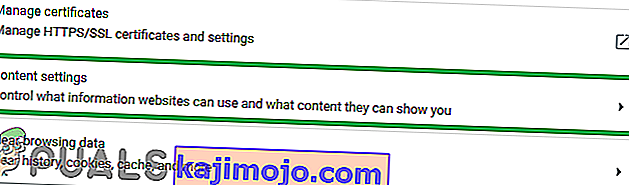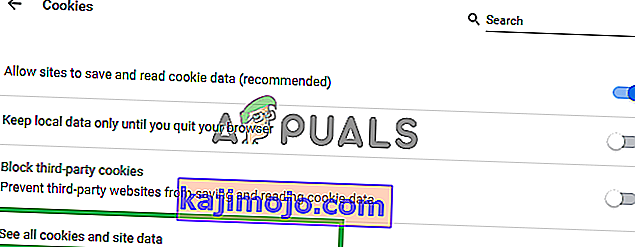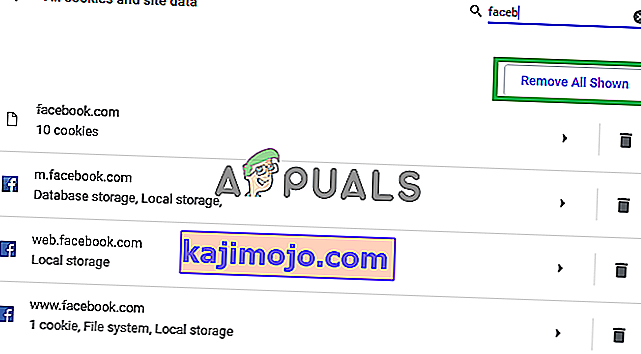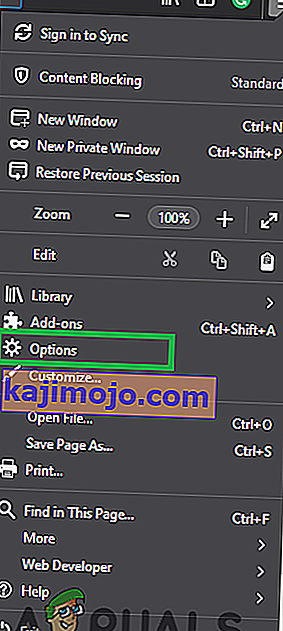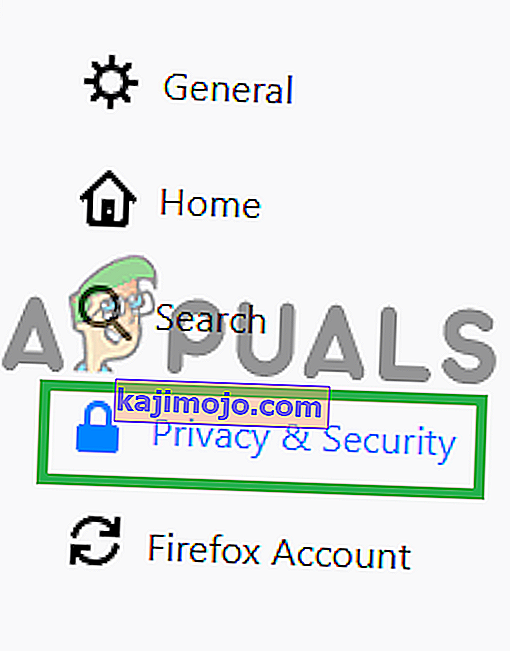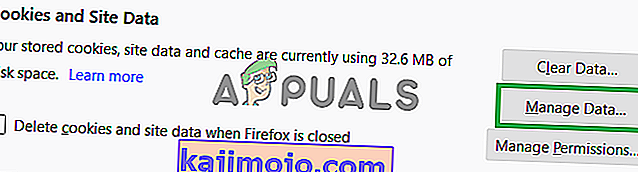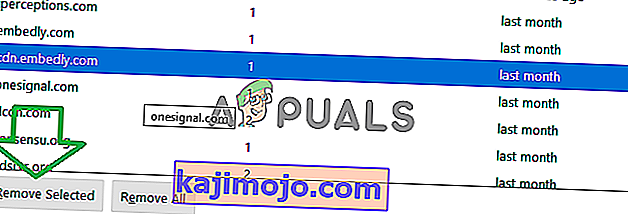Όλοι οι ιστότοποι και οι εφαρμογές αποθηκεύουν πληροφορίες στην "προσωρινή μνήμη" για να μειώσουν τους χρόνους φόρτωσης και να παρέχουν μια πιο ομαλή εμπειρία. Ωστόσο, αυτή η προσωρινή μνήμη ενδέχεται να επιβραδύνει τον υπολογιστή σας αντί να αυξήσει την απόδοση εάν είναι κατεστραμμένο ή κατεστραμμένο. Όλα τα προγράμματα περιήγησης ιστού προσφέρουν μια βολική επιλογή για τη διαγραφή της προσωρινής μνήμης που αποθηκεύονται από αυτά, αλλά με αυτόν τον τρόπο, η προσωρινή μνήμη διαγράφεται για όλους τους ιστότοπους. Επομένως, τυχόν αποθηκευμένες προτιμήσεις θα χαθούν. Ίσως χρειαστεί επίσης να εκκαθαρίσετε την προσωρινή μνήμη για έναν συγκεκριμένο ιστότοπο όταν θέλετε σαφείς πληροφορίες μόνο για μία πλατφόρμα.

Εάν πρέπει να διαγράψετε τα προσωρινά αποθηκευμένα δεδομένα για έναν συγκεκριμένο ιστότοπο, η διαδικασία γίνεται λίγο δύσκολη και περίπλοκη. Επομένως, σε αυτό το άρθρο, θα σας καθοδηγήσουμε στη διαδικασία διαγραφής της προσωρινής μνήμης μόνο για έναν συγκεκριμένο ιστότοπο χωρίς να αλλάξουμε το περιεχόμενο άλλων. Φροντίστε να τηρείτε προσεκτικά τις οδηγίες, προκειμένου να αποφύγετε τη μόνιμη απώλεια σημαντικών δεδομένων.
Πώς να διαγράψετε την προσωρινή μνήμη για έναν συγκεκριμένο ιστότοπο;
Μετά από μια λεπτομερή έρευνα, καταλάβαμε τη διαδικασία διαγραφής της προσωρινής μνήμης για έναν συγκεκριμένο ιστότοπο. Δεδομένου ότι η μέθοδος διαφέρει από πρόγραμμα περιήγησης σε πρόγραμμα περιήγησης, παραθέτουμε τη μέθοδο για ορισμένες από τις πιο χρησιμοποιούμενες μόνο.
Για το Google Chrome:
- Κάντε κλικ στο εικονίδιο " Μενού " και επιλέξτε " Ρυθμίσεις ".

- Μέσα στις ρυθμίσεις, κάντε κύλιση προς τα κάτω και κάντε κλικ στο κουμπί " Ρυθμίσεις περιεχομένου " κάτω από την επικεφαλίδα " Απόρρητο ".
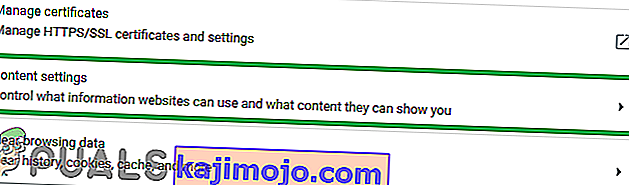
- Κάντε κλικ στο « Cookies » και μετά κάντε κλικ στο « Εμφάνιση όλων των cookie και των δεδομένων ιστότοπου ».
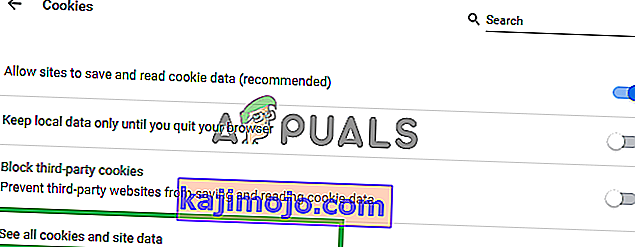
- Τώρα στη γραμμή αναζήτησης πληκτρολογήστε το όνομα του ιστότοπου.
- Κάντε κλικ στο κουμπί " Κατάργηση όλων " για να καταργήσετε όλα τα αποθηκευμένα δεδομένα από αυτόν τον ιστότοπο.
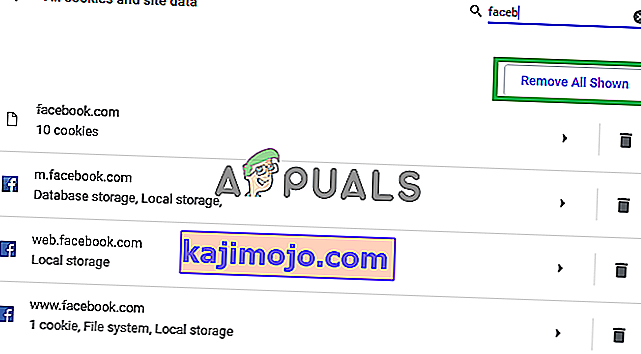
Σημείωση: Μπορείτε επίσης να κάνετε κλικ στο όνομα των ιστότοπων και να επιλέξετε συγκεκριμένα δεδομένα για διαγραφή
- Κάντε κλικ στο " ναι " στην προτροπή και τα δεδομένα θα διαγραφούν.
Για τον Firefox:
- Ανοίξτε τον Firefox και κάντε κλικ στο εικονίδιο " Επιλογές " στην επάνω δεξιά γωνία.
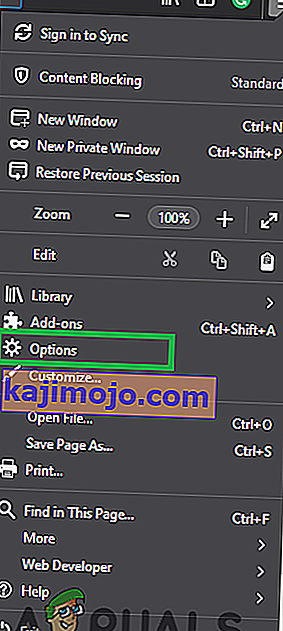
- Κάντε κλικ στην καρτέλα " Απόρρητο και ασφάλεια " στο αριστερό παράθυρο.
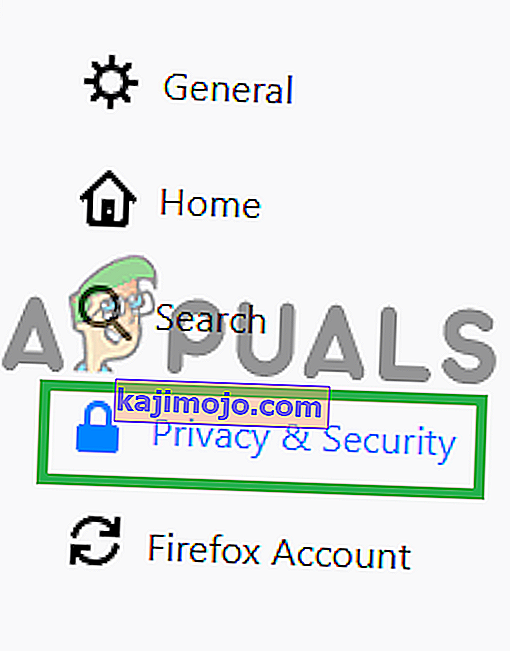
- Κάντε κύλιση προς τα κάτω και κάντε κλικ στην επιλογή " Διαχείριση δεδομένων " κάτω από την επικεφαλίδα Cookies & Data .
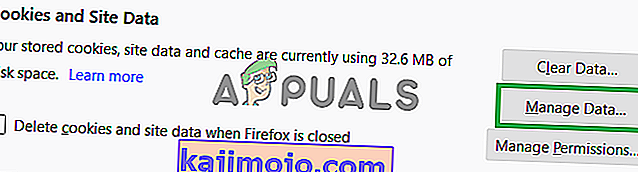
- Επιλέξτε τον ιστότοπο από τη λίστα και κάντε κλικ στην επιλογή " Κατάργηση επιλεγμένων ".
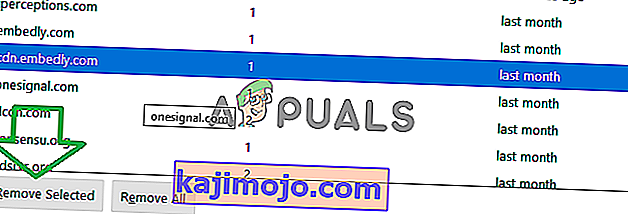
Σημείωση: Μπορείτε επίσης να αναζητήσετε έναν συγκεκριμένο ιστότοπο πληκτρολογώντας το όνομά του στη γραμμή αναζήτησης.
- Κάντε κλικ στο " ναι " στην προτροπή και τα δεδομένα θα διαγραφούν αυτόματα.
Για το Microsoft Edge:
- Ανοίξτε τον ιστότοπο για τον οποίο πρέπει να εκκαθαριστεί η προσωρινή μνήμη.
- Όταν ανοίξετε, πατήστε το κουμπί " F12 " στο πληκτρολόγιό σας.

- Κάντε κλικ στην επιλογή « Δίκτυο » και μετά πατήστε ταυτόχρονα « Ctrl » + « R ».

- Η σελίδα θα ανανεωθεί και τα cookie θα διαγραφούν.